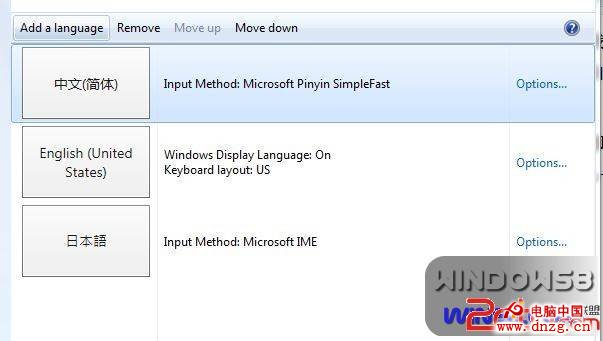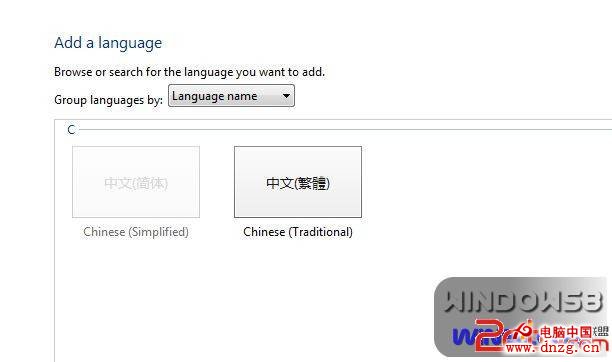一、添加中文輸入法
第一步:點擊桌面右下角的“簡體“,選擇綠色的一行小字:
change language preference
第二步 ,在下面的界面中選擇add alanguage
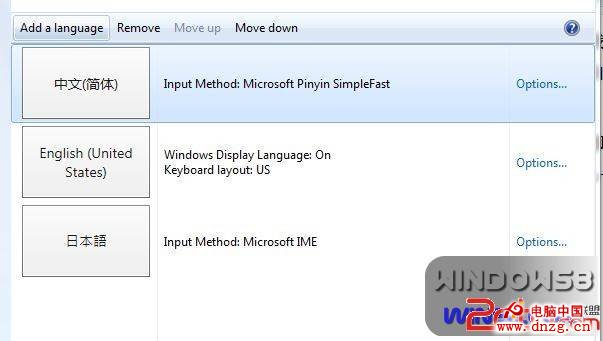
第三步:在探出的窗口中選擇中文(簡體)——add to list
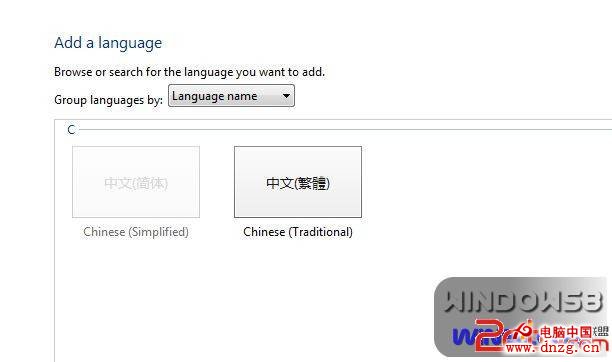
第四步:選擇move up把新添加的中文簡體放到第一個,以前那個us的中文簡體可以刪除了。
如果打出來的還是英文就按shift切換中文 再打中文試試吧!
此方法也用於添加其他語言
效果如圖:

微軟自帶的拼音輸入法非常強大,秒殺其他輸入法 。
經驗證搜狗拼音輸入法。qq拼音輸入法都是可以在win8下使用的。
二、設置語言欄
如圖:

第一步:點擊桌面右下角的“簡體“,選擇綠色的一行小字: change language preference
第二部:選左側的advanced settings
第三步:把switching input language中use the desktop language bar when it available 打上鉤

然後選擇option,在裡面選擇docked in the taskbar 當然你也可以選擇floating on desktop,前一個是放到任務欄中,後面是浮動在桌面上。
語言與語言之間切換用shift+alt或者win鍵+空格
一種語言之間不同輸入法切換用shift+ctrl